Como usar o AI Builder no Power Automate para extrair PDFs
Se a sua operação recebe PDFs (faturas, notas, contratos) diariamente, digitar dados manualmente é caro e sujeito a erros. Com…
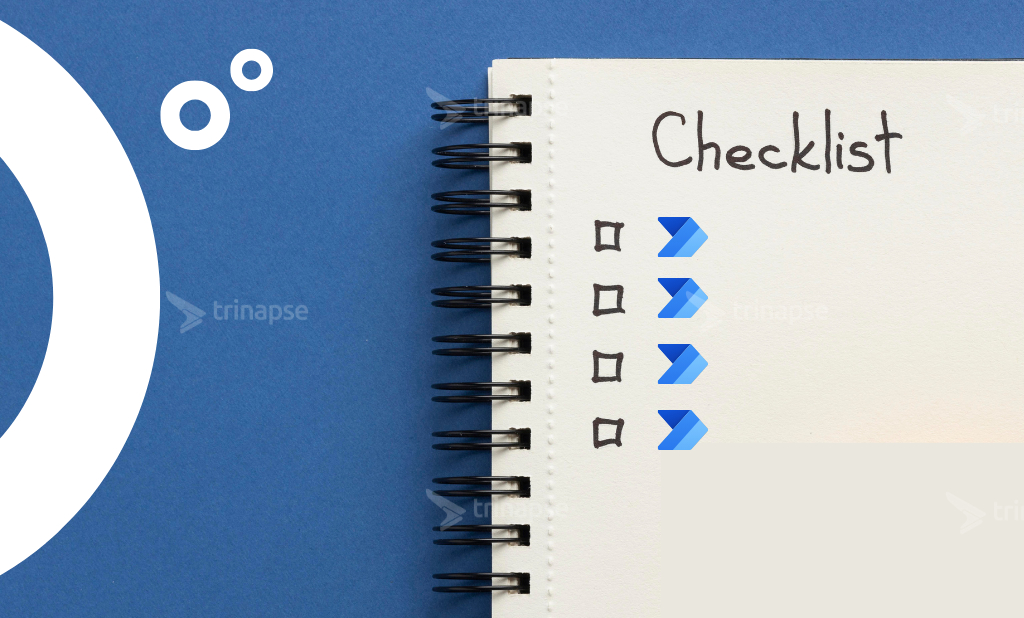
Este artigo apresenta como utilizar o Microsoft Power Automate para gerar automaticamente tarefas predefinidas sempre que uma oportunidade de vendas avançar para uma etapa específica em sistemas de CRM como o Dynamics 365, Salesforce ou HubSpot.
Considere o cenário em que uma oportunidade de vendas atinge a etapa denominada “Proposta Enviada”. Nesse momento, as seguintes tarefas são criadas automaticamente:
Cada tarefa atribuída aos responsáveis apropriados, como o gerente de contas e a equipe jurídica, com prazos e prioridades definidos. Automatizar esse fluxo garante consistência, melhora a responsabilização e reduz o esforço administrativo.
A seguir, apresentamos um passo a passo para configurar essa automação no Power Automate, utilizando o Dynamics 365 Sales como sistema de CRM. A lógica adapta para outras plataformas com capacidades semelhantes.
Exemplo de expressão:
triggerOutputs()?[‘body/salesstage’] equals ‘Proposta’
Isso garante que a criação das tarefas ocorra apenas quando a oportunidade for movida para a etapa “Proposta”.
Se a condição for verdadeira, adicione ações para criar tarefas utilizando a plataforma de gerenciamento de tarefas de sua preferência, como Microsoft Planner, Microsoft To Do ou Tarefas do Outlook.
Exemplo utilizando o Microsoft Planner:
Cada tarefa pode incluir descrições, etiquetas e níveis de prioridade, conforme os procedimentos internos da equipe.
Para implementações mais robustas, considere integrar funcionalidades adicionais, como:
Automatizar a criação de tarefas com base no avanço das etapas de vendas permite que as organizações otimizem seus fluxos de trabalho, melhorem a coordenação da equipe e fortaleçam o processo comercial. Ao implementar essa solução com o Power Automate, é possível reduzir atrasos, aumentar a agilidade do time e focar no que realmente importa: o fechamento de negócios e o relacionamento com o cliente.
Veja também nosso artigo sobre Acelere os ciclos de vendas com Power Automate.

Se a sua operação recebe PDFs (faturas, notas, contratos) diariamente, digitar dados manualmente é caro e sujeito a erros. Com…

O Power Apps é uma das ferramentas mais poderosas da Microsoft Power Platform para criação de aplicativos corporativos. E, assim…

Automatizar processos deixou de ser apenas um diferencial: hoje é uma necessidade para qualquer empresa que busca produtividade, agilidade e…